macOS Sierra имеет много новых функций и улучшений, некоторые из которых значительны, а другие — более мелкие, но все же приятные. Мы выбрали несколько функций, новых для macOS Sierra, которые вы обязательно получите и используете, читайте и проверяйте их.
Очевидно, что вам нужно установить macOS Sierra для доступа к этим функциям.
1: Сири на Mac
Siri теперь находится на Mac, что, возможно, является самой очевидной новой функцией в Sierra, и это тоже очень полезно! Вы можете получить доступ к Siri из пункта меню, щелкнув значок цвета в углу в правом верхнем углу экрана или нажав на большую кнопку Siri в Dock.
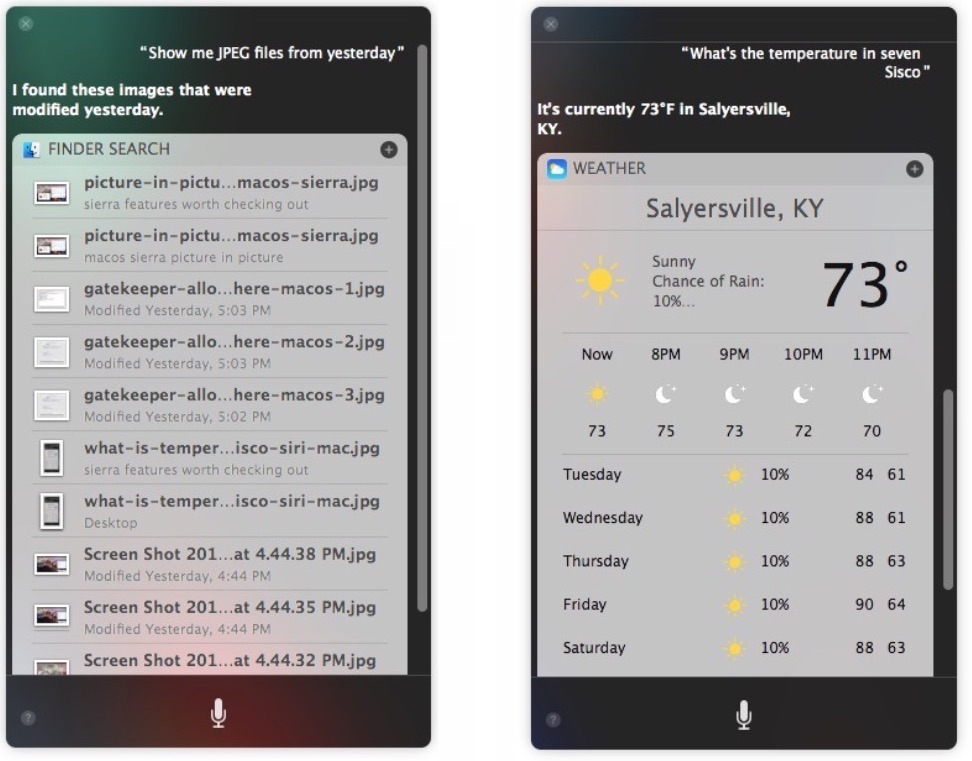
Вы можете попросить Сири на Mac, чтобы получить погоду, кто направил фильм, отправить сообщение, получить игровые события для спортивных мероприятий, найти недавно работу над документами и многое другое. Большинство команд Siri работают так же, как и на iPhone и iPad, поэтому просмотрите этот гигантский список команд Siri, чтобы получить некоторые идеи, если вы новичок в виртуальном помощнике, и многие из типов запросов, которые вы вводили в В центре внимания вы также можете спросить Сири.
2: Изображение в картинке
Режим Picture in Picture позволяет вам воспроизводить плавающее видео на экране, предлагая более минималистичное окно просмотра для просмотра веб-видео или фильма без необходимости открытия всего окна Safari или Netflix.
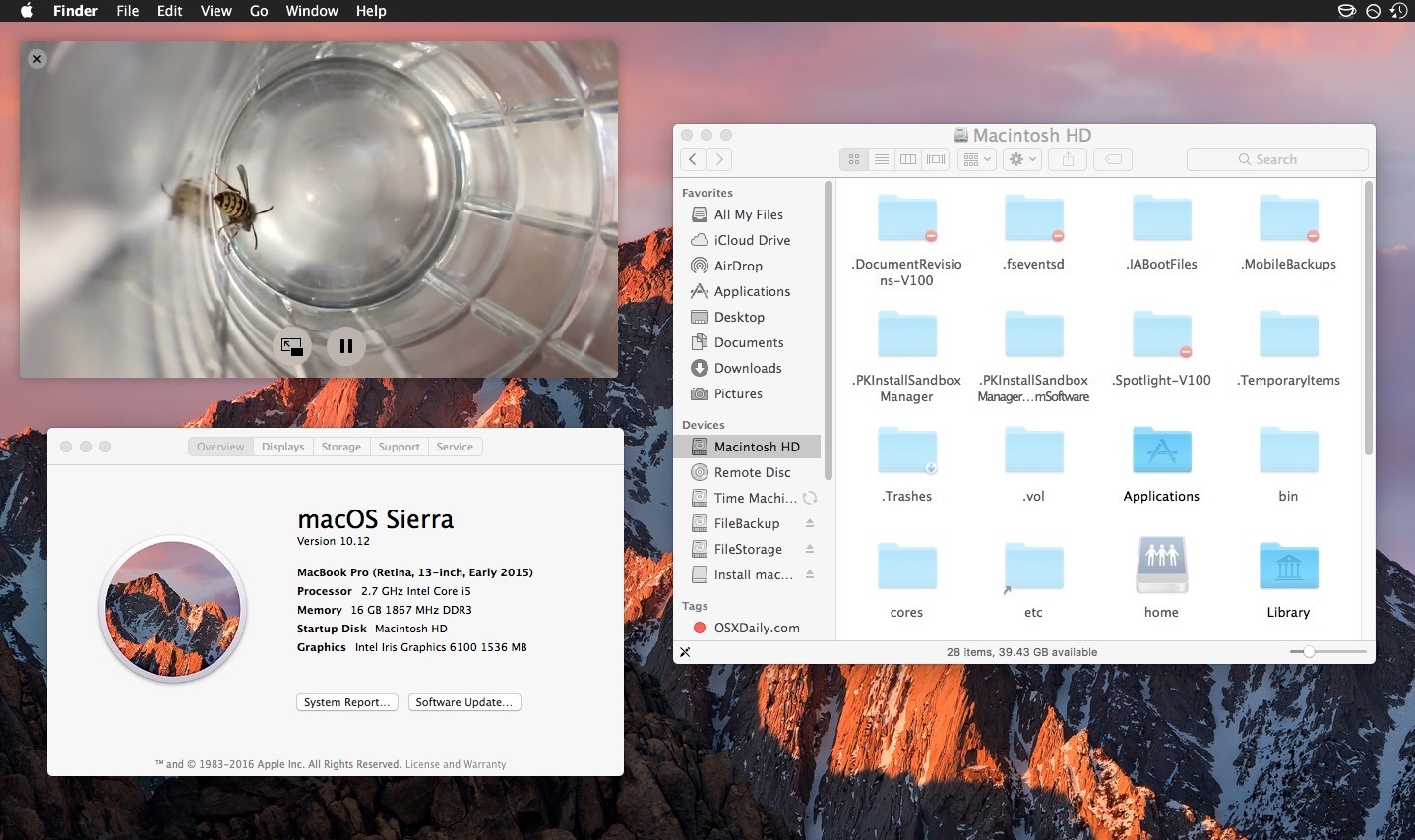
Чтобы получить доступ к веб-видеоизображению Picture in Picture (PIP), просто щелкните правой кнопкой мыши на воспроизводящем веб-видео и выберите «Ввести изображение в картинке» (для YouTube дважды щелкните дважды), и видео появится в небольшом окне PiP, которое вы можете перемещаться по экрану.
Эта функция также доступна на iPad, а более старые версии Mac OS могут получить изображение в картинке с помощью приложения под названием Helium.
3: перекрестный iOS-to-Mac (и наоборот) буфер обмена
Новый буфер обмена Mac-to-iOS и iOS-to-Mac невероятно полезен, он позволяет копировать и вставлять между Mac и iPhone, iPhone или iPad, а затем обратно на Mac и любую другую комбинацию ты можешь представить. Копирование / вставка выполняется без проблем через iCloud и работает достаточно хорошо, просто скопируйте его в одном месте, вставьте в другое, он просто работает.

Чтобы использовать перекрестный буфер обмена Mac-to-iOS, вам нужно быть уверенным, что устройства, с которыми вы хотите использовать, используют один и тот же идентификатор Apple с включенным iCloud, имеют Bluetooth-совместимость, включены функции Handoff, и им понадобится iOS 10 (или более поздней версии) на iPhone или iPad, и вам понадобится macOS 10.12 (или более поздняя версия). Выполнение этих основных требований важно для использования отличной функции буфера обмена.
4: Рекомендации по хранению и оптимизация
MacOS теперь включает функцию, которая может помочь обнаружить, где ваше дисковое пространство также исчезло. Вы увидите, сколько занимает приложения, документы, iTunes, Mail, Photos, Trash, другие пользователи, System и другие элементы, найденные в файловой системе.
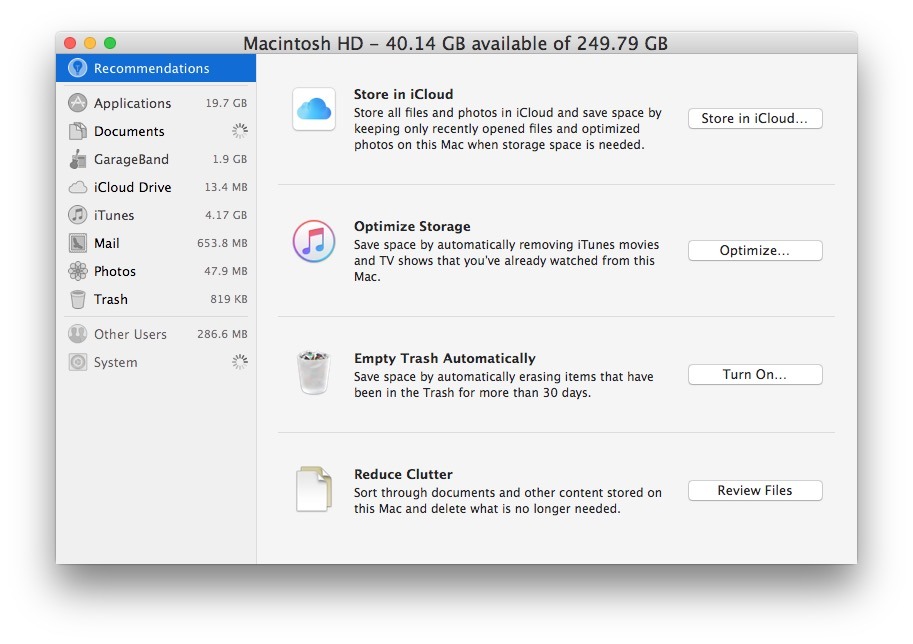
Перейдите в меню Apple и выберите «Об этом Mac», а затем перейдите на вкладку «Хранение». Рядом с основным Macintosh HD вы увидите кнопку «Управление», в которой вы получите доступ к новому экрану оптимизации хранилища.
Вы также найдете варианты хранения вещей в iCloud (настоятельно рекомендуем иметь очень быстрое и очень стабильное подключение к Интернету, если вы используете эту функцию), автоматически уменьшать беспорядок, пустую корзину и оптимизировать хранилище, отбрасывая старый iTunes crud.
Утилита похожа на более простую версию OmniDiskSweeper или DaisyDisk, но она встроена в macOS и не требует загрузки.
5: Вход в систему с Apple Watch
Если вы являетесь пользователем Mac, у которого также есть Apple Watch, вы можете быстро войти на свой Mac с помощью Apple Watch, ничего не делая, кроме ношения и пробуждения Mac от сна.

Чтобы получить доступ к этой функции, вам необходимо использовать двухфакторную аутентификацию Apple ID, а затем просто убедитесь, что она отмечена на панели настроек безопасности на Mac.
6: Храните папки сверху с сортировкой Finder
Вы когда-нибудь хотели, чтобы вы могли иметь папки на самой верхней части списка каталогов при просмотре списка Finder List? Наконец, вы можете, если вы все равно используете элемент сортировки «имя». Это небольшая особенность, но это на удивление полезно, и то, что многие из нас давно хотят.

Этот параметр можно найти в меню Finder> Finder> Preferences, он будет находиться под опциями «Дополнительно».
7: Предварительный просмотр ссылок iMessage
Ваш друг отправляет вам URL-адрес в iMessage без описания … вы нажимаете, чтобы узнать, что это такое? Это SFW или NSFW? Вы игнорируете это? Или вы просите разъяснить, что вы собираетесь погрузиться? Этот сценарий случается часто, но теперь с macOS Sierra приложение «Сообщения» попытается отобразить небольшое предварительное просмотрение ссылок для любого URL-адреса, вставленного и отправленного в «Сообщения для Mac».
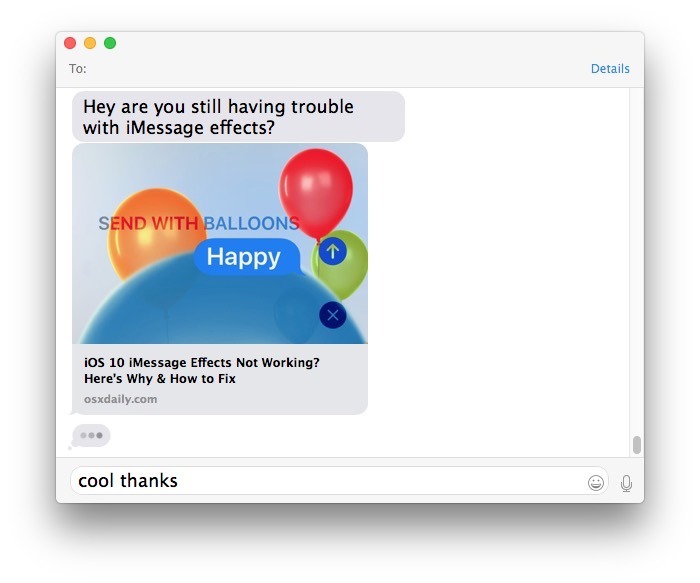
Теперь вы можете больше не удивляться, с предварительным просмотром URL-адреса у вас будет хоть какое-то представление о том, что вы собираетесь щелкнуть. Уф! Эта замечательная функция также существует в iOS 10.
–
Есть ли у вас любимые функции macOS Sierra? Дайте нам знать об этом в комментариях.










